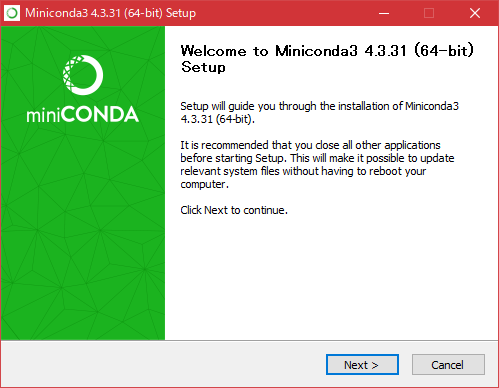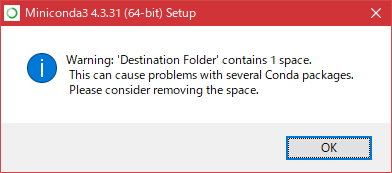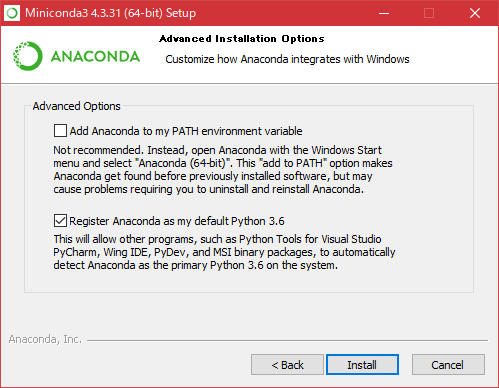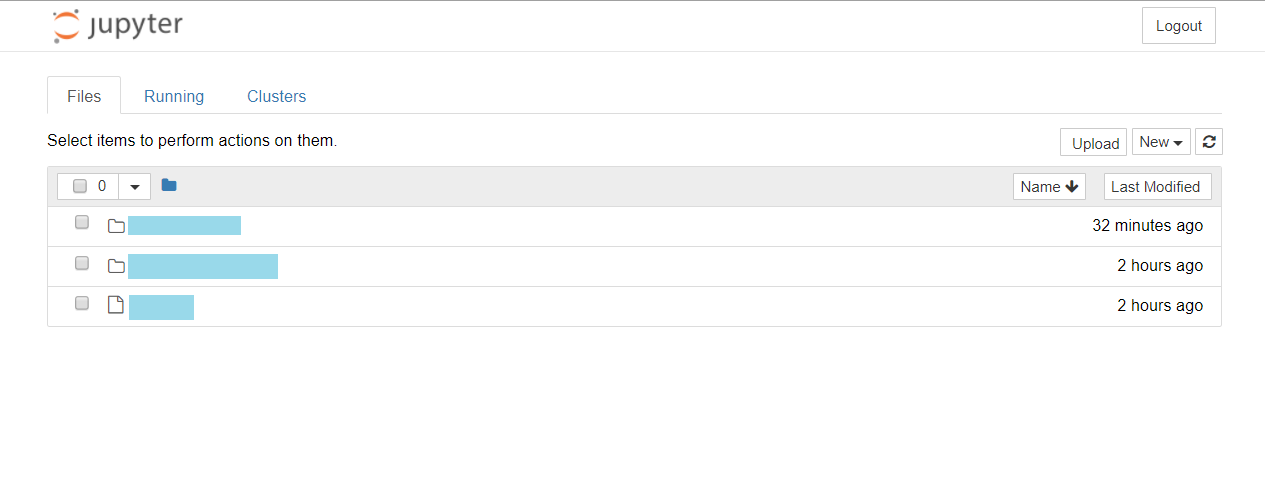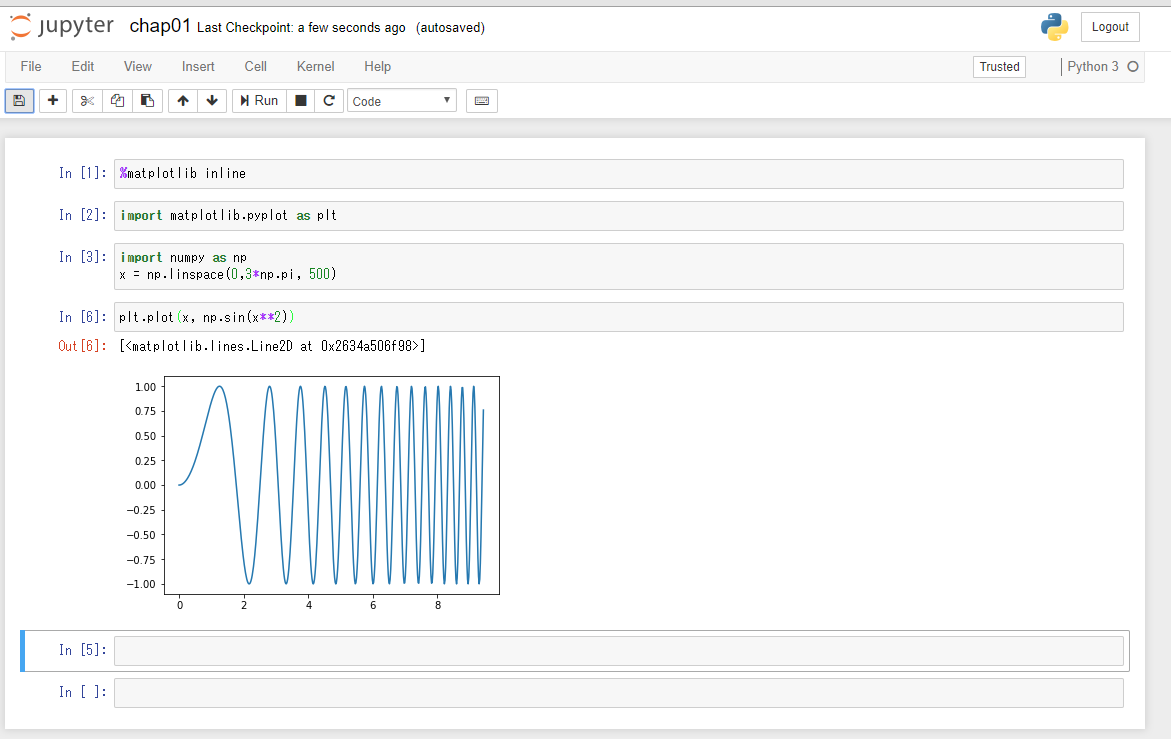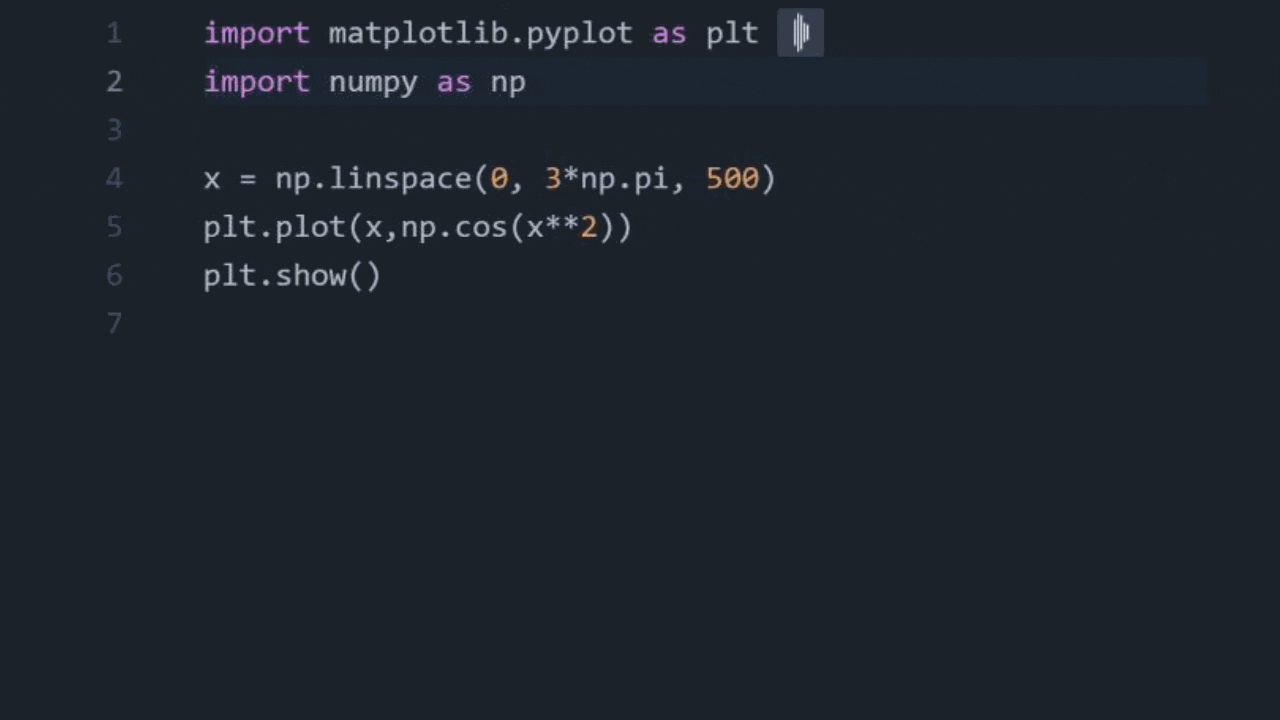Python入門書では,Anacondaを用いた環境構築方法が掲載されていることが多いです。しかし,Anacondaはディスクの容量をとるうえに,不要なパッケージが多く入っています。
Minicondaは,Anacondaの縮小版で,必要最小限のパッケージのみがインストールされています。
この記事は,Windowsへのインストールの手順の備忘録的です。
環境
- Windows 10 Home(64bit)
- Miniconda3 4.3.31(64bit)
手順の概要
- Minicondaをインストールする。
- 仮想環境を構築する。
- Atomをインストールする。
- AtomにHydrogenパッケージをインストールする。
Minicondaのインストール
1.Minicondaのダウンロードページから,自分のOSに合わせてインストーラをダウンロードします。
2.ダウンロードしたインストーラを実行します。次のようなダイアログが表示されます。[Next]を押して進みます。
3.インストールディレクトリを選択する際に,空白文字のあると警告されます。"This can cause problems with several Conda packages."とのことなので,素直に空白文字のないディレクトリを選びます。
4.[Install]を押して,インストールを開始します。
Minicondaのインストールは終了です。
仮想環境を構築
condaを使って,仮想環境を構築します。
1.conda create -n py36_dw python=3.6 を実行します。
2.conda info -eあるいはconda env listを実行して,仮想環境の確認をします。
>conda info -e
# conda environments:
#
py36_dw C:\Miniconda3\envs\py36_dw
root * C:\Miniconda3
3.activate py36_dwを実行し,仮想環境を切り替えます。
4.conda install jupyterを実行する。これは,AtomでHydrogenを使うために必要です。
5.ipython kernel install --user --name py36_dw --display-name Python3-DataWranglingを実行して,Jupyterのカーネルを作成します。
6.jupyter kernelspec listを実行して,カーネルを確認します。
>jupyter kernelspec list
Available kernels:
py35_dw C:\Users\[USERNAME]\AppData\Roaming\jupyter\kernels\py35_dw
python3 C:\Miniconda3\envs\py36_dw\share\jupyter\kernels\python3
7.conda install <パッケージ名>を実行して必要なパッケージをインストールする。
8.jupyter notebookを実行する。ウェブブラウザが起動して,Jupyter Notebookが開かれます。(画像内水色部分はフォルダ・ファイル名です。)
デフォルトで表示されるディレクトリが気に食わない場合,>jupyter notebook --generate-configを実行し,生成されたconfigファイルの#c.NotebookApp.notebook_dir = ''という部分を書き換えてください。(私の環境ではC:\Users\[USERNAME]\.jupyterに生成されました。)
9.試しにNotebookを作成して,ちゃんとパッケージがインストールされているか調べてみます。
仮想環境の構築は終了です。
Atomのインストール
Atom公式ページからインストーラをダウンロードして,実行すれば自動的にインストールされます。
さまざまな便利なパッケージがあります。本記事では詳しくは触れず,ほかの素晴らしい記事のリンクを張るにとどめたいと思います。
Hydrogenのインストール
他のパッケージと同様にHydrogenをインストールします。
うまくいかない場合は,コマンドラインで
>apm install hydrogen
を実行してみるといいかもしれません。
apmコマンドへのPATHが通っていない場合は,手動でPATHを通すか,apmのあるディレクトリに移動して実行して下さい。私の環境では,C:\Users\[USERNAME]\AppData\Local\atom\binにありました。
Hydrogenのインストールは終了です。
うまくいきましたでしょうか?試しに実行してみましょう。
よくあるエラー
Miniconda 関連
問題が起こった場合,まず初めに次のことを実行してみてください。
- すでにPythonがインストールされている場合,アンインストールする。
- 環境変数に以前インストールしたPythonの記述がある場合,それらを削除する。
- インストールするパスをASCII文字のみにする。
これでも解決しない場合,次のサイトを参考にしてみてください。
Jupyter 関連
次のサイトを参考にしてみてください。